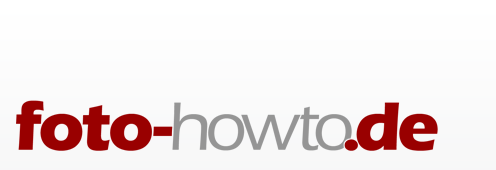Bilder fürs Internet optimieren


Bilder begegenen uns in Massen. Auch im Internet. Doch auch, wenn DSL inzwischen weit verbreitet ist, macht das Optimieren von Bildern für das Internet einen Sinn. Gerade durch den Trend hin zum mobilen Surfen via Handy, ist das Thema wieder ganz aktuell. Wir zeigen Ihnen, wie Sie Ihre Fotos optimal für das Internet aufbereiten.
Faktor Nr. 1: Die richtige Größe
Der entscheidenste Faktor ist die Größe des Bildes. Sie sollten sich genau überlegen, welche Größe das Bild später im Netz haben muss. Auch, wenn Sie das Bild in einer Auflösung von 10 Megapixel vorliegen haben, macht es keinen Sinn dies in der Größe hochzuladen.
In den meisten Fällen reicht eine Bildbreite von 800 – 1000 Pixel bzw. eine Höhe von ca. 600 Pixel vollkommen für die Darstellung im Netz aus. Die Ladezeiten reduzieren sich dadurch gewaltig. Auch an schnellen DSL-Anschlüssen ist hier ein deutlicher Unterschied zu spüren.
Grundsätzlich gilt: Stellen Sie das Bild genau in der Auflösung online, in der es tatsächlich gebraucht wird. Das spart Speicherplatz, Zeit und Nerven.
Faktor Nr 2.: Dateiformat & Kompression
Für das Präsentieren der Bilder im Web hat sich das Dateiformat JPEG, wie auch sonst, als Standard durchgesetzt. Dieses Format bietet neben einer hohen Kompatibilität auch den Vor- bzw. Nachteil, dass Fotos komprimiert werden können.

Links: zu starke Kompression | Rechts: Optimale Kompression
Zur Kompression werden ähnliche Bildteile zusammengefasst. Bei nicht zu starker Kompression ist das genau das, was Sie benötigen um Ihre Bilder gut für das Web zu speichern ohne viel Speicherplatz zu benötigen. Bei zur starker Kompression wird diese durch unschöne Artefakte für den Betrachter sichtbar.
Praxistipp: Ein guter Durschnittswert für die Kompressen sind 30-40% bzw. eine Qualitätsstufe von 65.

99,3% Ersparnis - Dieses Foto wurde von 7 Megabyte auf 49 Kilobyte optimiert.
Wie speichern?
Ein Bild nach den oben genannten Kriterien zu speichern ist kein Problem. Als erstes passen Sie in ihrer Bildbearbeitungssoftware die Bildgröße auf die von Ihnen benötigte Größe an.
Nach dem Verkleinern von Fotos wirken diese oft ein wenig unscharf. Es empfiehlt sich daher das Bild etwas nachzuschärfen. In Photoshop geht das beispielsweise mit dem Filter „Unscharf maskieren“. Stellen Sie dazu einen Radius von über 100 Pixel ein und variieren Sie die Stärke des Effektes. Sie werden überrascht sein, wie gut der Filter trotz seines irreführenden Names Ihr Bild schärfen kann.
Viele Programme bieten auch automatisches Schärfen beim Export der Bilder an. Zum Schluss speichern Sie das Foto als JPEG und stellen die entsprechende Kompression ein.
Programme wie Photoshop und Gimp bieten für das optimierte Speichern der Bilder fürs Internet spezielle Dialoge. In Photoshop heißt dieser „Für Web speichern…“. Hier können Sie die unterschiedlichen Kompressionseinstellungen direkt im Vergleich sehen. Auch der für das Foto benötigte Speicherplatz wird unter der Exportvorschau angezeigt.
- Bildquelle (Hintergrund Artikelbild oben): fotolia.com – Mike Kiev
Autor des Artikels: Daniel Zellfelder
Hallo zusammen! Ich bin Jahrgang 1990 und mich fesseln Fotografie, grafische Arbeiten sowie das Erstellen von Webseiten. Neben der Natur fotografiere ich Menschen und Veranstaltungen. Derzeit probiere ich mich an der Konzeptfotografie. Um andere an meinen Erfahrungen teilhaben zu lassen, habe ich 2006 dieses Onlinemagazin ins Leben gerufen.
Webseite von Daniel Zellfelder | Bei Twitter zu finden als fotoartistHaben Sie diese Artikel bereits gelesen?
 Makrofotografie: Weitere Makro-Motive
Makrofotografie: Weitere Makro-Motive Zitate über die Fotografie
Zitate über die Fotografie Photoshop mit JavaScript automatisieren
Photoshop mit JavaScript automatisieren Tipps & Tricks bei Nachtaufnahmen
Tipps & Tricks bei Nachtaufnahmen Tipp: Bilder günstig rahmen
Tipp: Bilder günstig rahmen Erfolgreich Selbstportraits aufnehmen
Erfolgreich Selbstportraits aufnehmen
Die Kommentarfunktion wurde für diesen Artikel deaktiviert.